„Identitatea acestui site web a integrității acestei conexiuni nu poate fi verificată'este o eroare care apare de obicei în timp ce vizitați un site web.
Adesea se dezbate dacă acesta este sau nu un malware, dar de cele mai multe ori este doar un mesaj de avertizare care semnalează un certificat nevalid.
Browserele vin cu un mecanism care asigură întotdeauna că site-ul pe care îl vizitați este sigur prin autentificarea certificatelor sale. Avem o caracteristică care poate fi utilizată pentru a dezactiva această opțiune, dar aceasta nu este absolut recomandată.
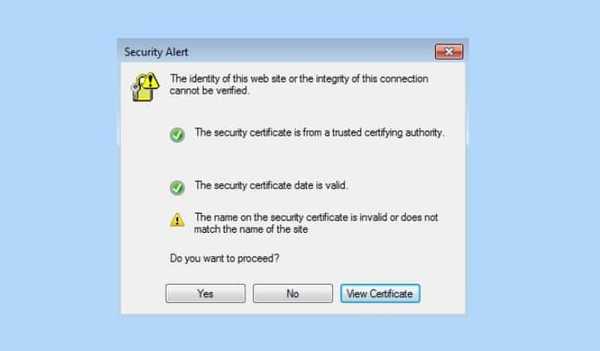
Totuși, cea mai proastă parte este că mesajul de eroare domină ecranul și nu se poate face nimic. Așa cum am spus mai devreme, acest lucru se datorează neconcordanței din certificatul de securitate sau este cazul unui necredibil.
Mesajul de eroare este însoțit de trei butoane, da, nu și vizualizează certificatul.
Dacă știți cum să analizați o securitate, faceți clic pe Vizualizare. În cazurile în care aveți încredere în site, faceți clic pe „Da”, dacă nu, faceți clic pe „Nu”.
Înainte de a trece la pașii efectivi de depanare, aș recomanda personal o scanare antivirus împreună cu o scanare anti-malware. Pentru a scăpa de mesajul de eroare „Identitatea acestui site sau integritatea acestei conexiuni nu poate fi verificată”, urmați pașii de mai jos.
- Căutați „Panoul de control” în Căutarea Windows. Odată ce panoul de control este deschis, selectați „Opțiuni Internet” și accesați fila Avansat. Acum ar trebui să puteți vedea o filă de setări cu o listă de verificare. În listă, vor fi bifate următoarele opțiuni.
- Căutați revocarea certificatului editorilor și Verificați revocarea serverului. Asigurați-vă că ambele sunt debifate și faceți clic pe Aplicare. După ce faceți acest lucru, veți vedea un mic mesaj de avertizare care spune următoarele „Unele setări sunt gestionate de administratorul de sistem”. Inutil să spun că suprascrierea mesajului de eroare înseamnă, de asemenea, că același lucru nu este afișat nici în cazul unei erori autentice de certificat.
Cum să faceți listă albă de site-uri web individuale?
Aceasta este cea mai bună metodă pentru a păstra mecanismul de avertizare și, totuși, pentru a utiliza site-urile de încredere.
Personal am încredere în unele site-uri web și le-am adăugat la lista „Site-uri de încredere”. Înainte de a adăuga un site web pe lista de încredere, asigurați-vă că este sigur. Pentru a lista albă un site, accesați Start Căutare și tastați „inetcpl.cpl”
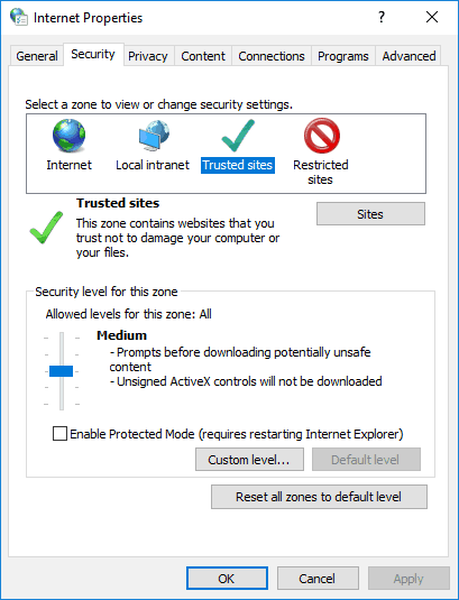
- Selectați clicuri pe fila Securitate pe site-uri de încredere, apoi faceți clic pe butonul Site-uri. În caseta de dialog introduceți adresa URL și faceți clic pe Închidere> Aplicare> Ieșire.
Test de server
Ei bine, dacă simțiți că Windows generează erori inutile, există o modalitate de a verifica site-ul web. Accesați Testul serverului SSL și copiați lipiți adresa URL în câmpul „Nume gazdă”. V-aș recomanda personal să treceți prin acest test.
Resetați setările browserului și spălați DNS
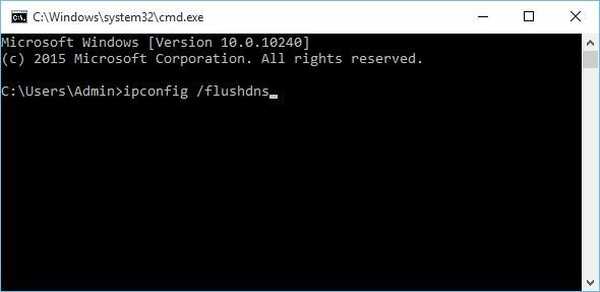
Resetați setările browserului și asigurați-vă că totul, inclusiv fișierele temporare, este șters. De asemenea, spălați DNS pentru a accelera solicitările ulterioare pentru același nume de gazdă. Acest lucru va asigura, de asemenea, că numele de gazdă rău este șters și nu lăsând loc pentru conflicte.
Povești corelate de verificat:
- Cum se remediază eroarea „Acest site web nu poate avea încredere în browserul dvs.”
- Cum se remediază eroarea „Acest site web nu este disponibil” în Windows 10
- Remediere: „Există o problemă la conectarea sigură la acest site” eroare de certificat nevalidă
- Windows 10 fix
 Friendoffriends
Friendoffriends
![Identitatea acestui site web sau integritatea acestei conexiuni nu pot fi verificate [FIX]](https://friend-of-friends.com/storage/img/images/the-identity-of-this-website-or-the-integrity-of-this-connection-cannot-be-verified-[fix]_2.png)


